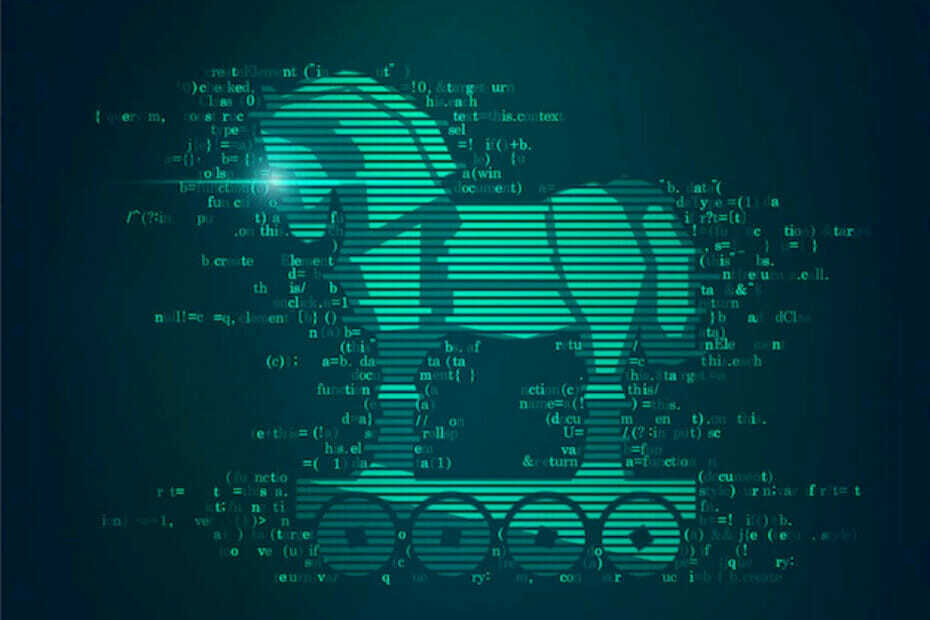Probleme mit Schlüsselanhängern sind häufig der Auslöser für dieses Problem
- Beim Öffnen einer Office-App auf Ihrem Mac kann es zu einer Mac-Meldung kommen, dass Microsoft die in Ihrem Schlüsselbund gespeicherten vertraulichen Informationen verwenden möchte.
- Die Eingabeaufforderung kann aufgrund der Verschiebung des Office-App-Pakets vom Standardspeicherort immer wieder auftreten.
- Durch Löschen der Schlüsselbundeinträge für Microsoft Office und aller Vorkommen von ADAL auf dem Mac kann das Problem behoben werden.
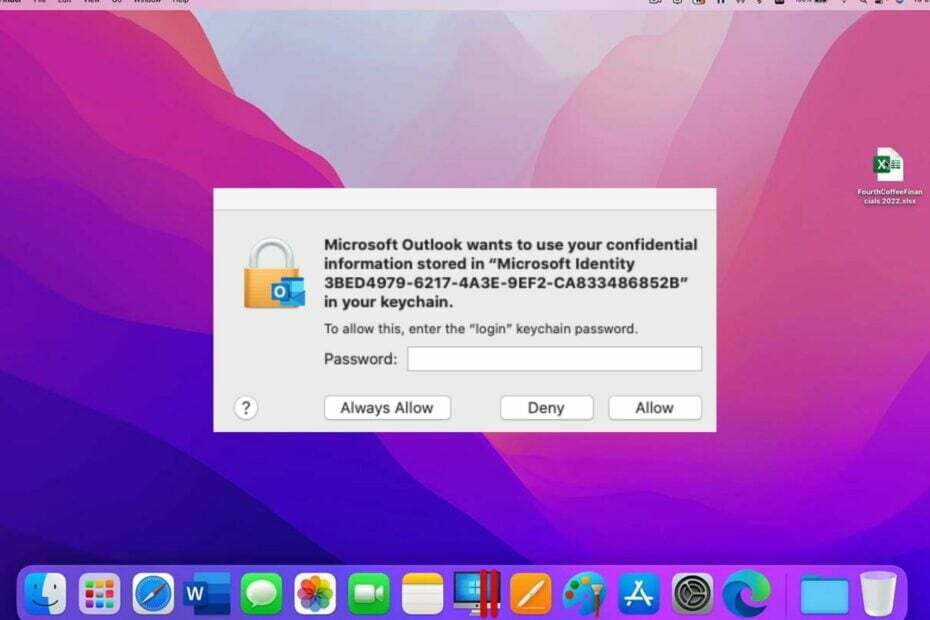
XINSTALLIEREN, INDEM SIE AUF DIE DOWNLOAD-DATEI KLICKEN
- Laden Sie Fortect herunter und installieren Sie es auf Ihrem PC.
- Starten Sie den Scanvorgang des Tools um nach beschädigten Dateien zu suchen, die die Ursache Ihres Problems sind.
- Klicken Sie mit der rechten Maustaste auf Starten Sie die Reparatur damit das Tool den Reparaturalgorithmus starten konnte.
- Fortect wurde heruntergeladen von 0 Leser diesen Monat.
Benutzer können Microsoft-Apps auf dem Mac verwenden und so auf Office-Apps wie Outlook, SharePoint, Excel usw. zugreifen. MacBook-Benutzer berichten, dass Microsoft Ihre vertraulichen Informationen, die in der Adalcache-Eingabeaufforderung gespeichert sind, bei der Arbeit verwenden möchte, und diese weigert sich, zu verschwinden.
Warum erhalte ich das Popup-Fenster „Microsoft möchte Ihre vertraulichen Informationen verwenden“?
Microsoft möchte Ihre vertraulichen Informationen verwenden, die in der Adalcache-Eingabeaufforderung gespeichert sind, die angezeigt wird, wenn Sie Microsoft Office-Anwendungen wie SharePoint, PowerPoint in Excel, Outlook usw. auf dem Mac verwenden.
Die wiederholte Aufforderung zum Zugriff auf den Schlüsselbund kann jedoch aus vielen Gründen auftreten. Einige sind:
- Verschieben des Office-App-Pakets an einen anderen Ort – Die wahrscheinlichste Ursache für die wiederkehrende Eingabeaufforderung für den Schlüsselbundzugriff beim Öffnen von Office-Apps ist, dass sich das Office-App-Paket nicht am Standardspeicherort befindet. Dies führt dazu, dass Microsoft das Office-App-Paket nicht liest, wenn es auf Ihrem Mac benötigt wird.
- Probleme mit den Schlüsselanhängern auf dem Mac – Eine Schlüsselbund-App auf dem Mac ist ein verschlüsselter Container, der Kontonamen und Passwort-Anmeldeinformationen für Apps sicher speichert. Wenn es ein Problem mit dem Schlüsselbund gibt, kann dies dazu führen, dass Microsoft-Apps Zugriff anfordern.
- Probleme mit dem Office-App-Cache – Der App-Cache kann beschädigt und veraltet sein, was zu Fehlfunktionen oder Abstürzen der App führen kann. Daher kann es aufgrund eines beschädigten Caches der Office-App, auf die Sie zugreifen möchten, zu einer wiederkehrenden Aufforderung zum Zugriff auf den Schlüsselbund kommen.
Angenommen, Microsoft SharePoint möchte Ihre in Adalcache gespeicherten vertraulichen Informationen verwenden, oder OneDrive möchte Ihre in Adalcache gespeicherten vertraulichen Informationen in Ihrem Schlüsselbund verwenden. In diesem Fall haben wir die folgenden Lösungen, um das Problem zu beheben.
Wie behebe ich das Popup-Fenster „Microsoft möchte Ihre vertraulichen Informationen verwenden“?
Führen Sie die folgenden Schritte aus, bevor Sie erweiterte Schritte auf Ihrem Mac ausführen:
- Beheben Sie Netzwerkprobleme auf Ihrem Mac.
- Schließen Sie die Office-App, in der die Eingabeaufforderung angezeigt wird, und öffnen Sie sie erneut.
- Starten Sie das Mac-Gerät neu und prüfen Sie, ob der Fehler weiterhin besteht.
Wenn Sie das Problem nicht beheben können, fahren Sie mit den folgenden Fehlerbehebungsmethoden fort.
1. Schlüsselbundberechtigungen für Office sperren
- Schließen Sie alle Office-Apps (Teams, Outlook, Word, Excel, PowerPoint und OneNote) auf Ihrem Mac.
- Gehe zu Finder und klicken Sie auf Anwendungen aus dem rechten Bereich.
- Finden Dienstprogramme, klicken Sie auf die Dropdown-Schaltfläche und doppelklicken Sie dann, um das zu starten Schlüsselbundzugriff App.

- Gehe zum Standard-Schlüsselanhänger Menü und klicken Sie auf Login-Schlüsselbund Eintrag im linken Bereich.

- Navigieren Sie zu Datei Menü in der oberen Leiste und klicken Sie auf Sperren Sie die Schlüsselbundanmeldung.

- Starten Sie eine beliebige Office-App. Ihr Mac wird Sie um Erlaubnis zum Zugriff auf den Schlüsselbund bitten.
- Geben Sie Ihr Passwort ein und melden Sie sich bei Ihrem an Office-Konto.
- Beenden und starten Sie die Office-App, um zu sehen, ob die Eingabeaufforderung angezeigt wird.
Durch das Sperren des Schlüsselbundzugriffs werden alle Aktivitäten in der Office-App gestoppt. Daher kann die Wiederherstellung der Schlüsselbundberechtigungen für Office auf Ihrem Mac Ihnen bei der Lösung dieses Problems helfen.
Expertentipp:
GESPONSERT
Einige PC-Probleme sind schwer zu lösen, insbesondere wenn es um fehlende oder beschädigte Systemdateien und Repositorys Ihres Windows geht.
Stellen Sie sicher, dass Sie ein spezielles Werkzeug verwenden, z Festung, das Ihre beschädigten Dateien scannt und durch die neuen Versionen aus dem Repository ersetzt.
Lesen Sie unseren Leitfaden weiter Behebung eines Problems beim Zugriff auf Ihren Schlüsselbund Fehler auf Ihrem MacBook.
2. Leeren Sie den App-Cache
- Beenden Sie alle Office-Apps (Teams, Outlook, Word, Excel, PowerPoint und OneNote) auf Ihrem Mac.
- Gehe zu Finder, Typ Bibliothek Geben Sie in das Suchfeld ein und wählen Sie das aus Bibliotheksordner.

- Doppelklicken Sie auf Anwendungsunterstützung Ordner.
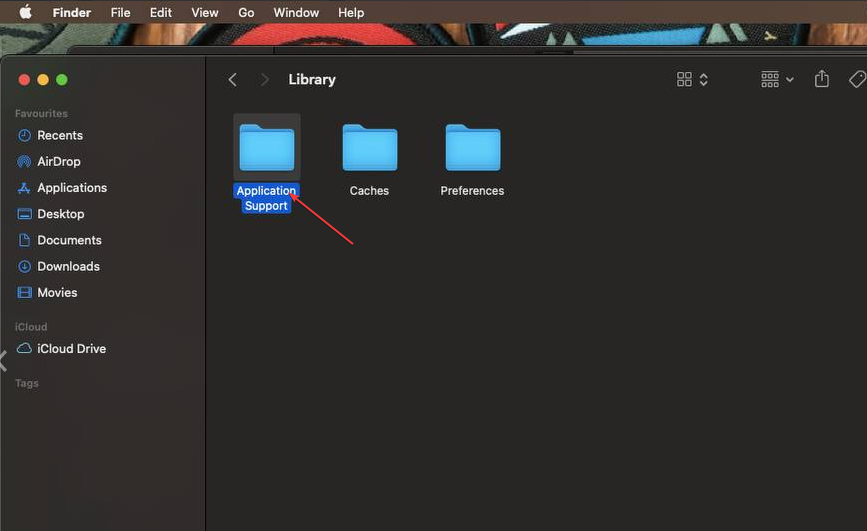
- Öffne das Microsoft Wählen Sie den Ordner aus Büro App, die die Eingabeaufforderung verursacht, und löschen Sie dann alle Dateien aus diesem Ordner.

- Starten Sie die App neu und prüfen Sie, ob die Eingabeaufforderung angezeigt wird.
Durch das Löschen des App-Cache werden beschädigte Dateien in seinem Ordner aufgelöst und die wiederkehrende Schlüsselbund-Eingabeaufforderung behoben.
- Geht OpenAI im Jahr 2024 bankrott? Höchstwahrscheinlich nein, hier ist der Grund
- So vermeiden Sie einjährige Sperren durch das Xbox Enforcement Strike System
3. Entfernen Sie Schlüsselanhänger für Microsoft Office und alle Vorkommen von ADAL auf dem Mac
- Schließen Sie alle Office-Apps auf Ihrem Mac.
- Gehe zu Finder und klicken Sie auf Anwendungen aus dem rechten Bereich.
- Finden Dienstprogramme, klicken Sie auf die Dropdown-Schaltfläche und doppelklicken Sie dann, um das zu startenSchlüsselbundzugriff App.

- Löschen Sie die folgenden Passworteinträge: Microsoft Office Identities Cache 2 Und Microsoft Office-Identitätseinstellungen 2

- Suchen und löschen Sie alle Einträge mit Vorkommen von ADAL im Schlüsselbund.
- Starten Sie Ihren Mac neu und öffnen Sie die Office-App, um zu prüfen, ob die Eingabeaufforderung angezeigt wird.
Durch das Löschen der Schlüsselbundeinträge für Microsoft Office und aller Vorkommen von ADAL auf Ihrem Mac werden alle beschädigten Schlüsselbunde behoben, die das Problem verursachen.
4. Leeren Sie das Eingabefeld Art
- Beenden Sie alle Office-Apps auf Ihrem Mac.
- Navigieren Sie zu Finder und klicken Sie auf Anwendungen aus dem rechten Bereich.
- Wählen Dienstprogramme, klicken Sie auf die Dropdown-Schaltfläche und doppelklicken Sie dann, um das zu starten Schlüsselbundzugriff App.

- Gehe zum Standard-Schlüsselanhänger Menü und klicken Sie auf Login-Schlüsselbund Eintrag im linken Bereich.
- Alles verdoppeln Microsoft Office Artikel. Entfernen Sie alles in der Art Eingabefeld.
Durch das Entfernen des Adalcache-Eintrags aus dem Feld „Kind“ wird sein Inhalt im Microsoft-Schlüsselbund entfernt.
Ein weiteres Problem, über das sich Mac-Benutzer beschweren, ist Mac stellt keine Verbindung zum Hotspot her.
Darüber hinaus haben wir eine ausführliche Anleitung dazu Die iCloud-Anmeldung wird immer wieder angezeigt auf PC und Mac.
Zusammenfassend lässt sich sagen: Wenn Microsoft Ihre in Adalcache gespeicherten vertraulichen Informationen verwenden möchte, sollten Ihnen diese Schritte bei der Fehlerbehebung helfen.
Sollten Sie weitere Fragen haben, schreiben Sie diese bitte im Kommentarbereich.
Treten immer noch Probleme auf?
GESPONSERT
Wenn die oben genannten Vorschläge Ihr Problem nicht gelöst haben, kann es sein, dass auf Ihrem Computer schwerwiegendere Windows-Probleme auftreten. Wir empfehlen die Wahl einer All-in-One-Lösung wie Festung um Probleme effizient zu beheben. Klicken Sie nach der Installation einfach auf Anzeigen und Reparieren Taste und dann drücken Starten Sie die Reparatur.
![So öffnen Sie eine Datei über das Mac-Terminal [Einfache Anleitung] • MacTips](/f/5a1be72f5ac02703b086c8731403693b.jpg?width=300&height=460)